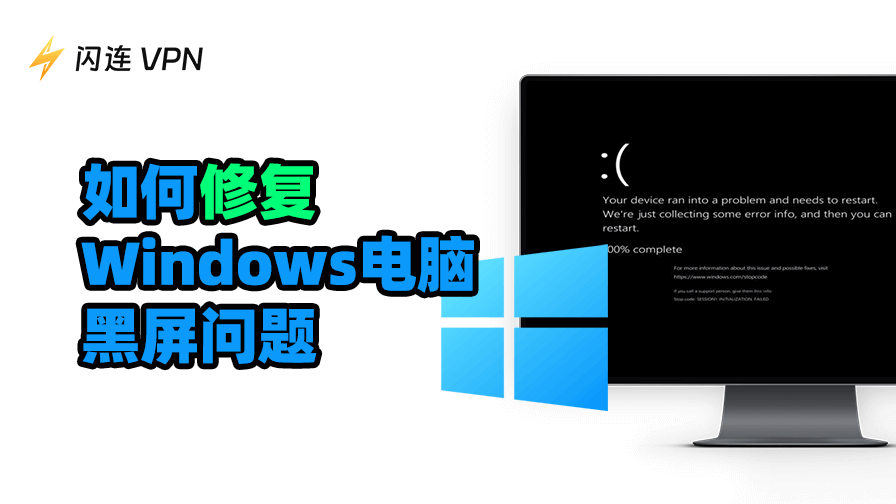若您的电脑屏幕突然变黑,请尝试以下12条故障排除技巧解决Windows黑屏问题。详细原因及解决方案均有说明。
12种修复Windows黑屏问题的方法
解决方案 1:强制重启计算机
有时简单重启即可解决Windows黑屏问题。系统可能遭遇临时故障导致黑屏。若屏幕变黑但设备仍在运行,请按以下步骤强制重启:
- 长按电源键直至设备完全关机
- 等待数秒后重新开启。
- 检查黑屏问题是否已解决。
解决方案 2:检查显示器连接
显示器线缆松动或脱落是导致电脑黑屏的常见原因。若显示器未接收到信号,屏幕将持续保持黑色。解决方案如下:
- 确保显示器线缆(HDMI/VGA/DisplayPort)在电脑端与显示器端均牢固插入。
- 尝试拔下线缆后重新插入。
- 用干净布料清洁线缆或电脑/显示器接口。
- 更换线缆或接口以排除连接故障。
- 更换其他显示器测试是否仍出现黑屏。
- 若使用笔记本电脑,请连接外接显示器验证问题是否复现。
解决方案 3:断开所有非必要外接设备
外部USB设备、外置硬盘或其他外接设备可能干扰计算机正常运行,导致Windows 10/11电脑出现黑屏问题。
- 尝试断开所有非必需外接设备。
- 随后尝试重启计算机。
解决方案 4:更新显卡驱动
过时或损坏的显卡驱动是导致Windows 10/11电脑黑屏的常见原因。若显卡驱动运行异常,可能导致显示器无法正常渲染画面。请按以下步骤更新显卡驱动,通常可解决Windows电脑黑屏问题。
方法1. 使用设备管理器更新显卡驱动
- 右键点击开始菜单,选择设备管理器。
- 展开显示适配器部分,右键点击您的显卡。
- 选择更新驱动程序,并选择自动搜索驱动程序。
- 若有可用更新,请让Windows安装并重启计算机。
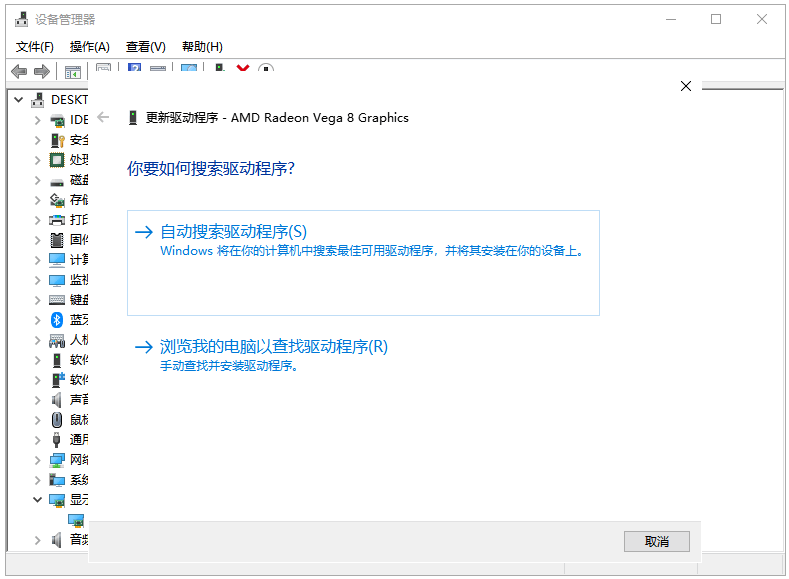
方法2. 通过显卡厂商软件更新显卡驱动
NVIDIA:
- 从 https://www.nvidia.com/en-us/geforce/geforce-experience/ 下载并安装 GeForce Experience。
- 打开 GeForce Experience,系统将提示您检查新驱动程序。
- 点击 下载 然后 安装。
AMD:
- 从 https://www.amd.com/en/support/download/drivers.html 下载并安装 AMD Software。
- 打开软件后将自动检查更新。您也可点击右上角设置图标,选择系统选项查看当前显卡版本。点击“检查更新”手动确认是否有新版本可用。
- 点击“安装”并按提示完成最新AMD显卡驱动程序的安装。
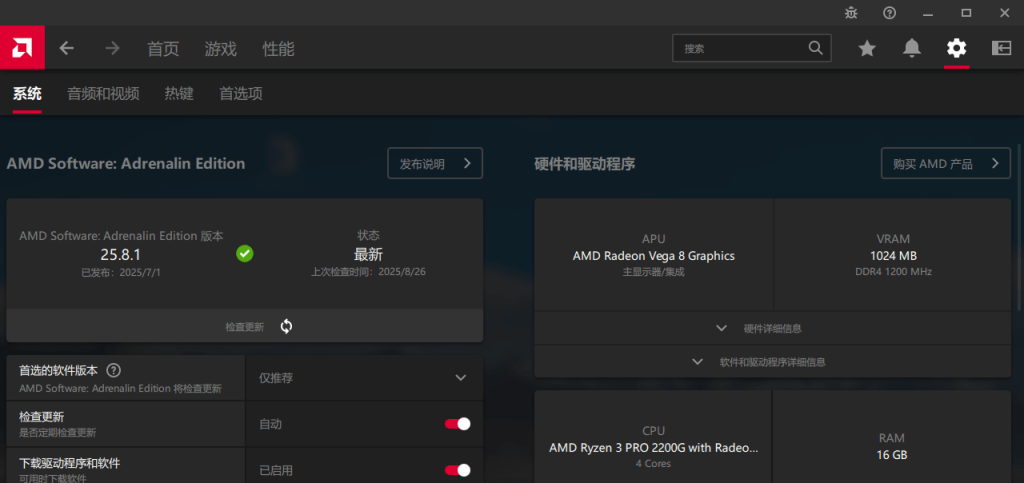
英特尔:
- 从 https://www.intel.com/content/www/us/en/support/detect.html 下载并安装 英特尔驱动与支持助手。
- 启动软件后,它将自动检测系统中的英特尔组件并建议更新。
方法三:直接从显卡制造商官网下载最新驱动程序
- 访问您的显卡制造商(英伟达、AMD、英特尔)的官方网站。NVIDIA用户访问:https://www.nvidia.com/en-us/drivers/。AMD用户访问:https://www.amd.com/en/support/download/drivers.htmlIntel。用户访问:https://www.intel.com/content/www/us/en/download-center/home.html。
- 查找适用于您显卡型号和操作系统的正确驱动程序。
- 下载驱动程序并按照安装说明进行安装。
解决方案 5:运行恶意软件/病毒扫描
若电脑感染恶意软件/病毒,可能导致电脑黑屏问题。启动杀毒软件进行全盘扫描,清除所有可疑恶意程序。
提示:
为在Windows电脑上建立私密安全的网络连接,您可使用VPN。闪连VPN能隐藏您的IP地址并加密所有网络流量,助您实现匿名上网。该VPN覆盖70+国家/地区,拥有2000+服务器节点,轻松解锁全球应用/网站访问权限。支持Windows、Mac、Android、iOS、Linux、电视、Chrome、Firefox、Edge等平台。
解决方案 6. 更新Windows系统
Windows更新可修复多种系统漏洞与故障,包括电脑黑屏问题。
- 前往开始菜单 > 设置 > 更新和安全 > Windows更新。
- 点击检查更新。
- 安装所有可用更新并重启电脑。
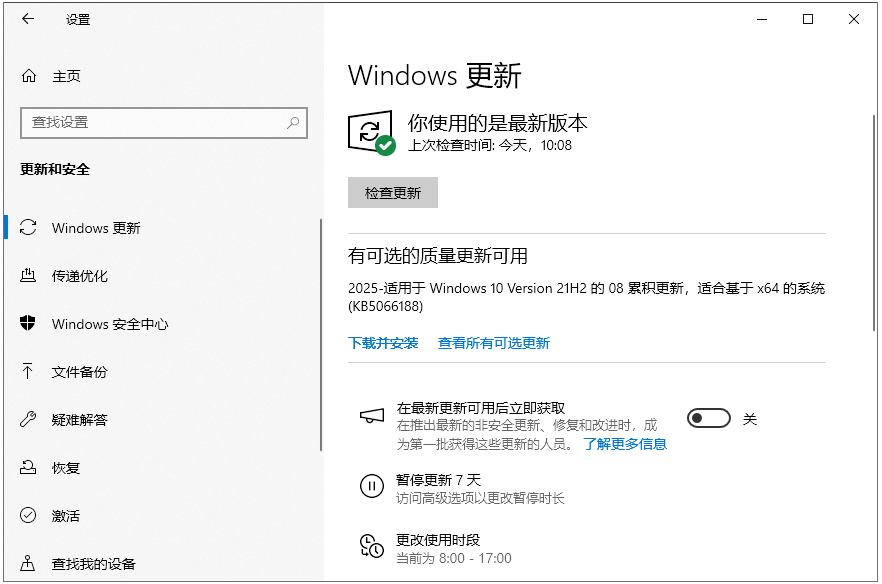
解决方案 7. 运行系统文件检查器(SFC)
系统文件损坏可能导致显示器意外黑屏。运行系统文件检查器可修复可能引发问题的损坏或缺失的文件。
- 按下 Windows + R 组合键,输入 cmd,再按 Ctrl + Shift + Enter 打开命令提示符(管理员)。
- 输入 sfc /scannow 后按 Enter 键。
- 等待过程完成并重启计算机。
提示:若电脑无法正常启动且显示黑屏,可尝试进入安全模式后执行修复操作。
解决方案 8. 将电脑启动至安全模式
若电脑黑屏,可能是驱动程序故障或软件兼容性问题所致。
安全模式允许Windows仅加载必须的驱动程序,有助于定位问题根源。当您的计算机无法启动时,进入安全模式还允许您执行本文介绍的其它部分解决方案。
- 连续三次开关机。第三次尝试后,Windows将触发自动修复流程。
- 系统进入自动修复界面后,您将看到高级启动选项卡中的疑难解答选项。
- 选择疑难解答 > 高级选项 > 启动设置。
- 点击重新启动。
- 重启后将显示多个启动选项,请按数字键选择所需模式:F4 = 安全模式;F5 = 带网络连接的安全模式;F6 = 带命令提示符的安全模式。
- 若Windows成功进入安全模式,可卸载近期安装的可疑软件或更新可能导致电脑黑屏的驱动程序。
解决方案 9:禁用快速启动
Windows 10/11 的快速启动功能有时可能会与启动过程发生冲突,导致“电脑黑屏”问题。禁用快速启动可能解决此问题。
- 按下 Windows + R,输入 control,按回车键打开控制面板。
- 在搜索栏输入“电源选项”,选择 电源选项。
- 点击左侧的 选择电源按钮的功能。
- 选择 更改当前不可用的设置。
- 在关机设置下,取消勾选启用快速启动旁的复选框。
- 保存更改并重启计算机。
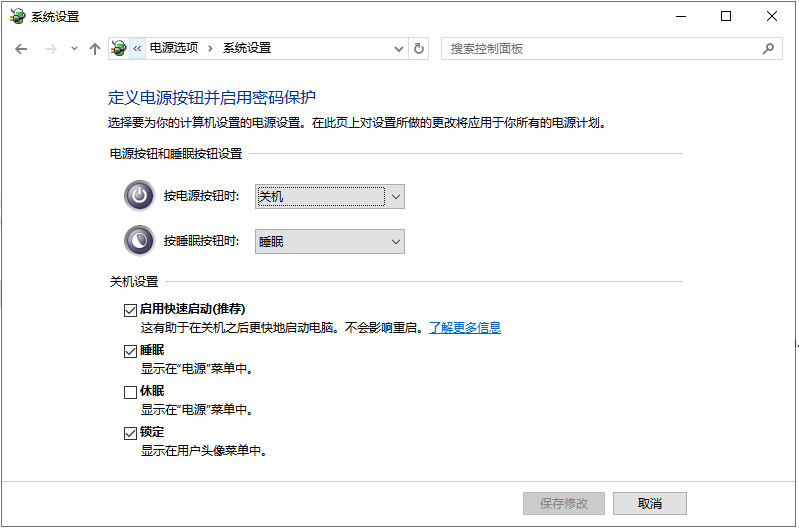
解决方案 10:执行系统还原
若近期系统更新后出现黑屏,执行系统还原可将系统恢复至先前正常运行的状态。
- 按Windows + R组合键,输入rstrui.exe打开系统还原向导。
- 选择Windows黑屏问题出现前的还原点,并遵循屏幕提示操作。
- 等待Windows完成系统还原后重启计算机。
解决方案 11. 检查硬件故障
有时“电脑黑屏”问题可能由硬件故障引发,例如显卡或内存损坏。若屏幕变黑但系统仍在运行,则可能存在硬件故障。
- 检查计算机是否有硬件损坏的明显迹象。
- 若您具备相关技能,可打开机箱重新插拔内存条和显卡。
- 若问题仍未解决,请尝试更换部件或将设备送至专业维修点。
解决方案 12. 重置或重新安装 Windows 系统
作为最终手段,若上述方法均无效,可尝试重置或重新安装 Windows。此操作将恢复系统默认设置,可能解决导致笔记本屏幕黑屏的深层问题。执行前请务必备份重要数据。
- 前往开始菜单 > 设置 > 更新与安全 > 恢复。
- 在重置此电脑选项下,点击开始并遵循指引。
- 选择保留文件或清除所有内容。
- 等待Windows完成重置流程并重启计算机。
重新安装或重置Windows可解决任何可能导致电脑黑屏的复杂软件问题。
结论
Windows电脑黑屏问题可能由多种因素引发,从简单的连接故障到复杂的软件问题。通过遵循上述12种方法,您可有效排查并修复问题,使显示器恢复正常。若所有方法均无效,建议咨询专业技术人员获取进一步协助。